ipad隔空投送怎么打开
ad的隔空投送功能是一种便捷的文件传输方式,允许用户在附近的苹果设备之间快速共享内容,以下是详细的步骤和注意事项,帮助您顺利开启并使用这一功能。
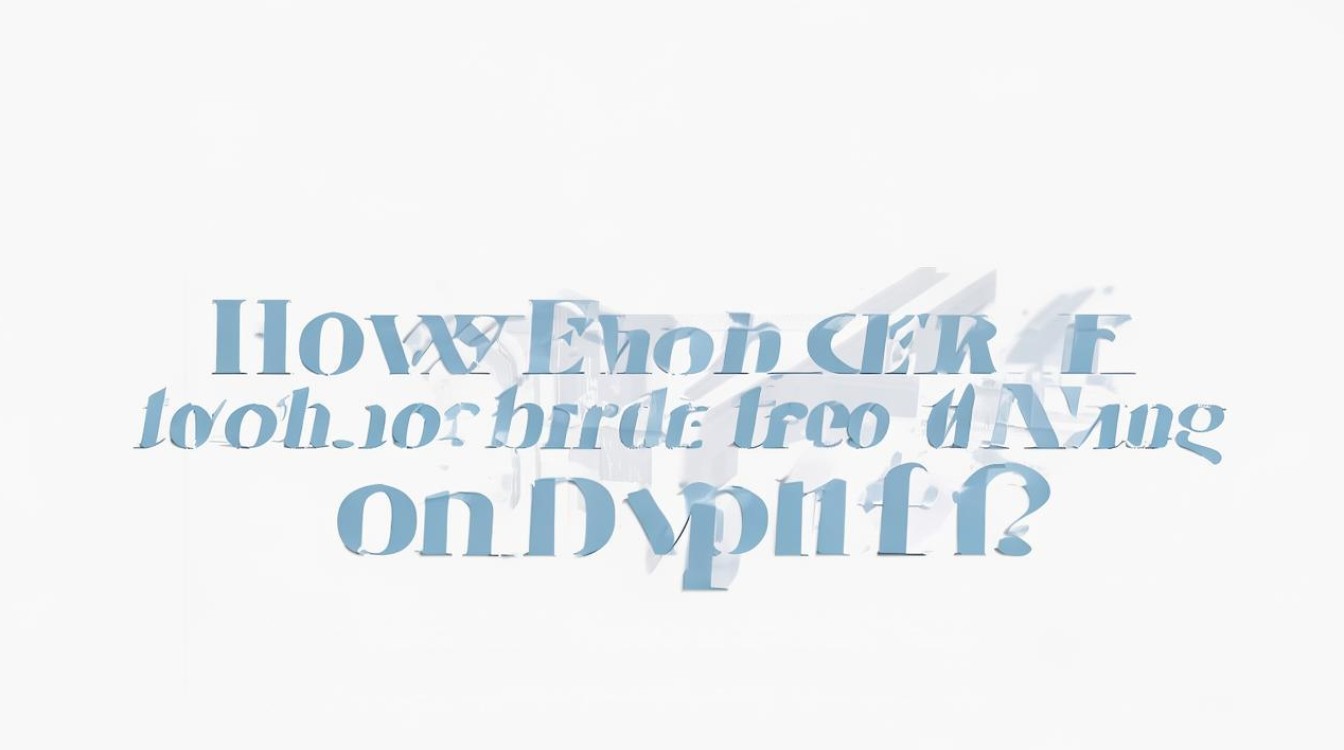
通过设置开启隔空投送
-
进入设置界面:在iPad主屏幕上找到并点击“设置”图标,它是一个灰色的齿轮形状。
-
找到通用选项:在设置菜单中,向下滚动并点击“通用”选项,这一步将带您进入iPad的通用设置页面。
-
定位隔空投送:在“通用”设置页面中,继续向下滚动,直到找到“隔空投送”选项,它通常位于列表的中下部。
-
选择投送模式:点击“隔空投送”后,您会看到几个可选的模式,包括“接收关闭”、“仅限联系人”和“所有人”,根据您的需求选择合适的模式:
- 仅限联系人:只有您的联系人可以向您发送内容。
- 所有人:任何附近的苹果设备都可以向您发送内容。
- 接收关闭:关闭隔空投送功能,不会接收任何内容。
通过控制中心快速访问隔空投送
-
打开控制中心:从iPad屏幕右上角向下轻扫,打开控制中心,如果您使用的是较旧的iPad型号,可能需要从屏幕底部向上滑动。
-
查找隔空投送图标:在控制中心中,找到并长按“隔空投送”图标(一个带有多个点的圆圈),如果您没有看到该图标,可能需要将其添加到控制中心,前往“设置” > “控制中心” > “自定控制”,然后添加“隔空投送”。
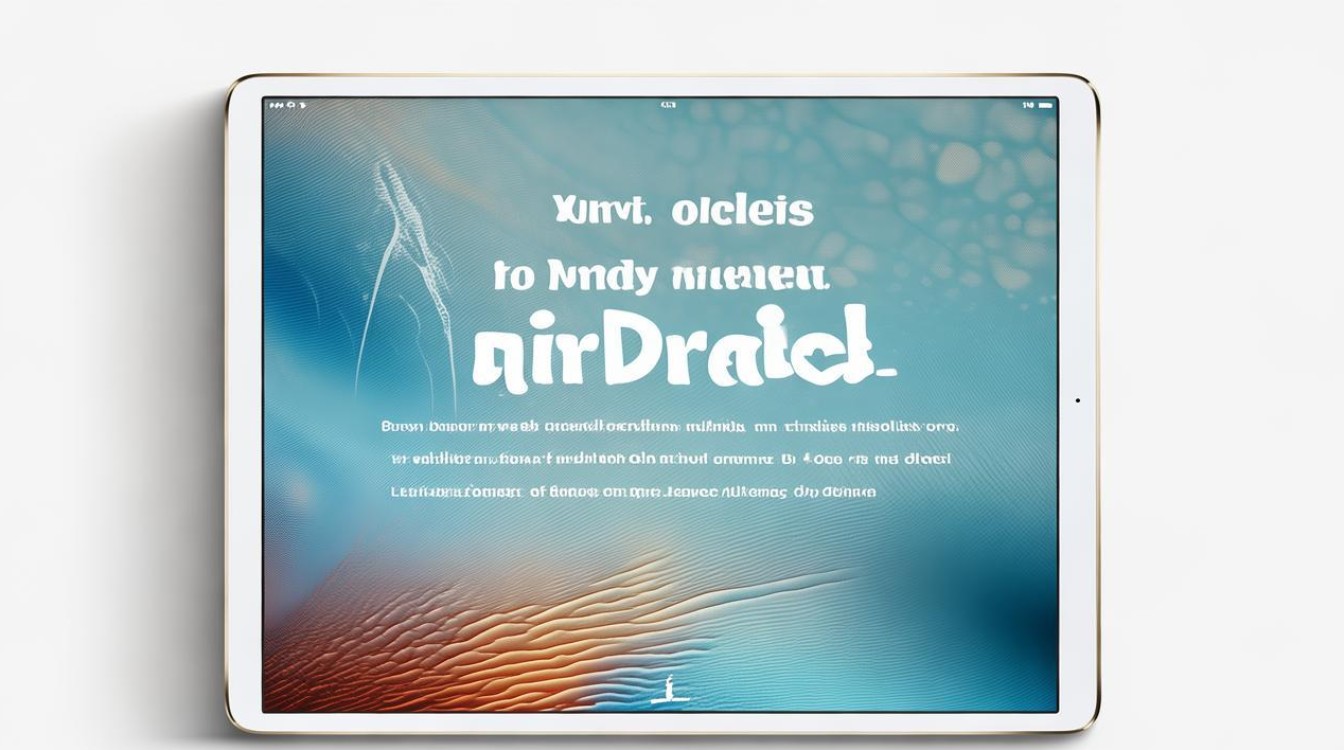
-
选择投送模式:在弹出的菜单中,选择“仅限联系人”或“所有人”,这样,您就可以快速切换隔空投送的状态,而无需每次都进入设置。
使用隔空投送进行文件传输
-
选择要分享的内容:在支持隔空投送的应用中,如“照片”、“文件”或“浏览器”,打开您想要分享的文件或内容。
-
点击分享按钮:通常是一个向上箭头或者共享图标。
-
选择隔空投送:在分享选项中,选择“隔空投送”。
-
选择目标设备:在出现的设备列表中,选择您想要发送到的设备,如果对方的设备也开启了隔空投送,并且处于可接收状态,文件就会开始传输。
注意事项
-
确保设备兼容性:隔空投送功能需要在支持该功能的苹果设备上使用,包括iPhone、iPad、iPod touch和Mac。

-
保持设备靠近:为了确保顺利传输,发送和接收设备需要保持在一定的距离内,通常是几米之内。
-
检查网络连接:虽然隔空投送主要依赖蓝牙和Wi-Fi,但确保您的设备连接到互联网可以提高传输速度和成功率。
-
隐私保护:当您选择“仅限联系人”模式时,只有您的联系人可以向您发送内容,这有助于保护您的隐私,如果您担心陌生人可能会向您发送不必要的内容,建议使用此模式。
常见问题及解决方法
| 问题 | 解决方法 |
|---|---|
| 隔空投送无法找到目标设备 | 确保双方设备的隔空投送功能已开启,并且设备之间的距离不超过有效范围,检查设备的网络连接是否正常。 |
| 文件传输失败 | 尝试重新启动设备,或者检查文件大小是否超过了隔空投送的限制,如果问题依旧存在,可以尝试重置网络设置。 |
| 隔空投送图标不在控制中心 | 前往“设置” > “控制中心” > “自定控制”,然后添加“隔空投送”到控制中心。 |
通过以上步骤,您可以轻松地在iPad上开启并使用隔空投送功能,享受快速便捷的文件传输体验,如果您在使用过程中遇到任何问题,可以参考上述注意事项和
版权声明:本文由环云手机汇 - 聚焦全球新机与行业动态!发布,如需转载请注明出处。












 冀ICP备2021017634号-5
冀ICP备2021017634号-5
 冀公网安备13062802000102号
冀公网安备13062802000102号